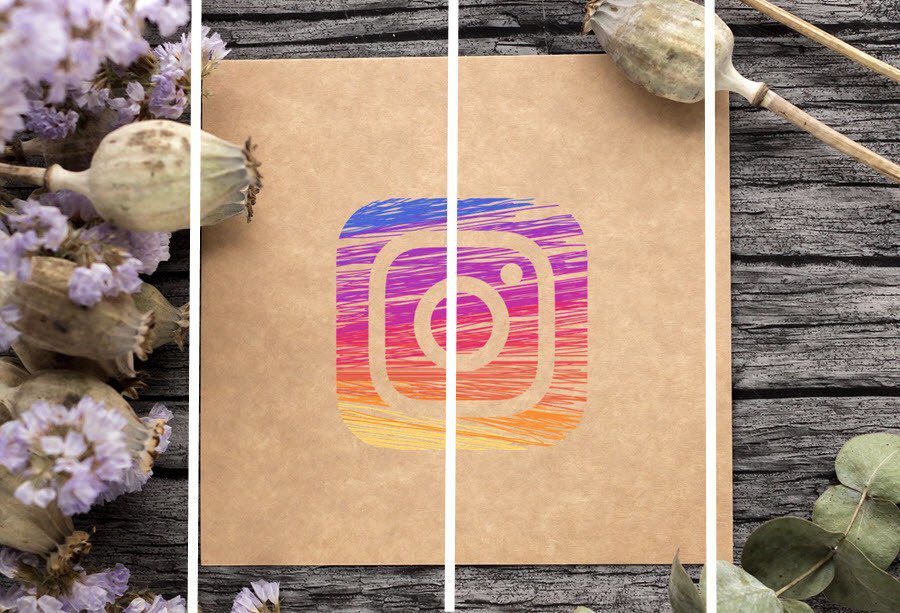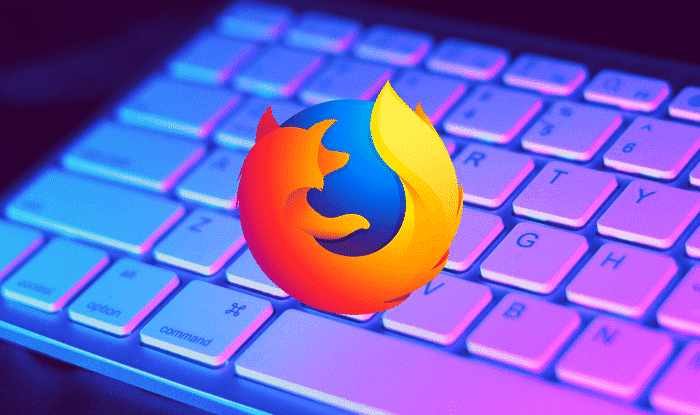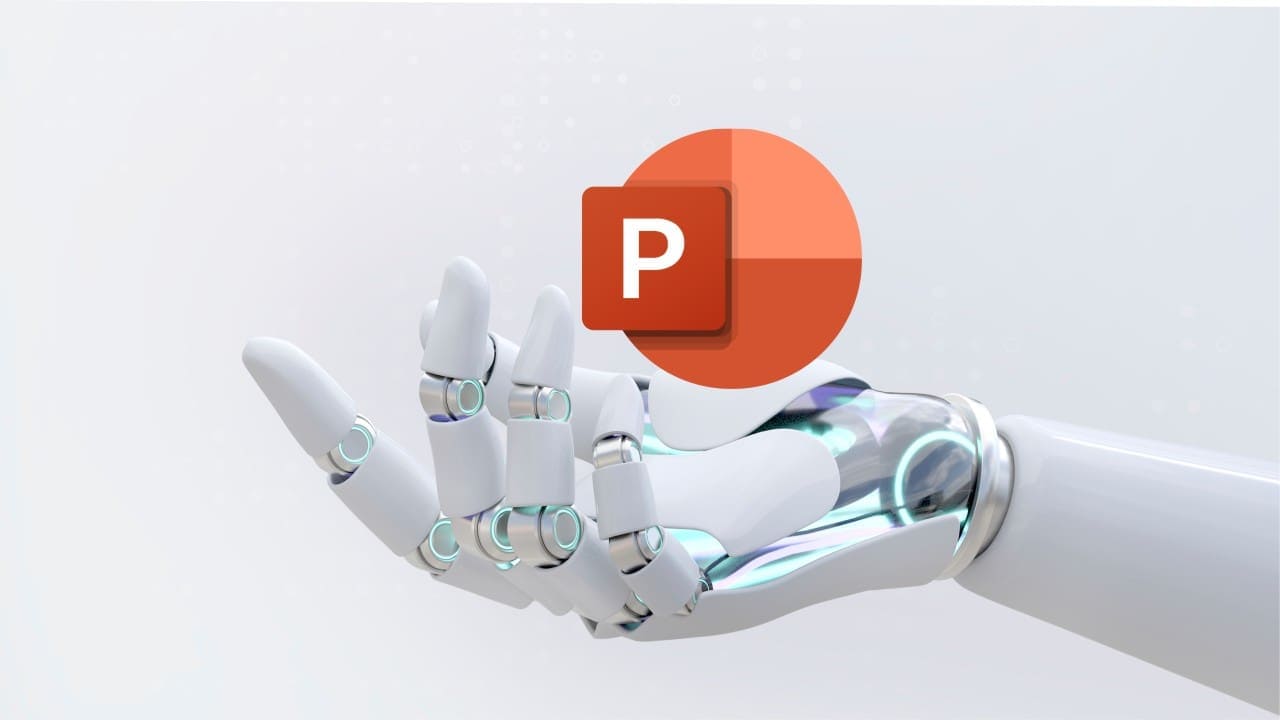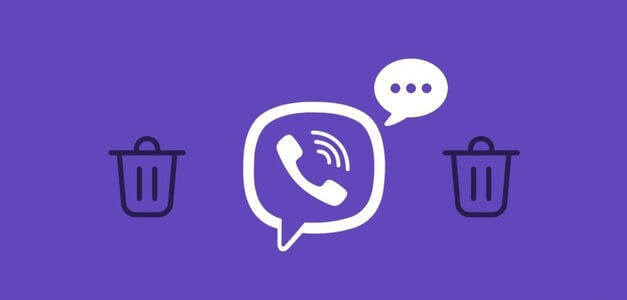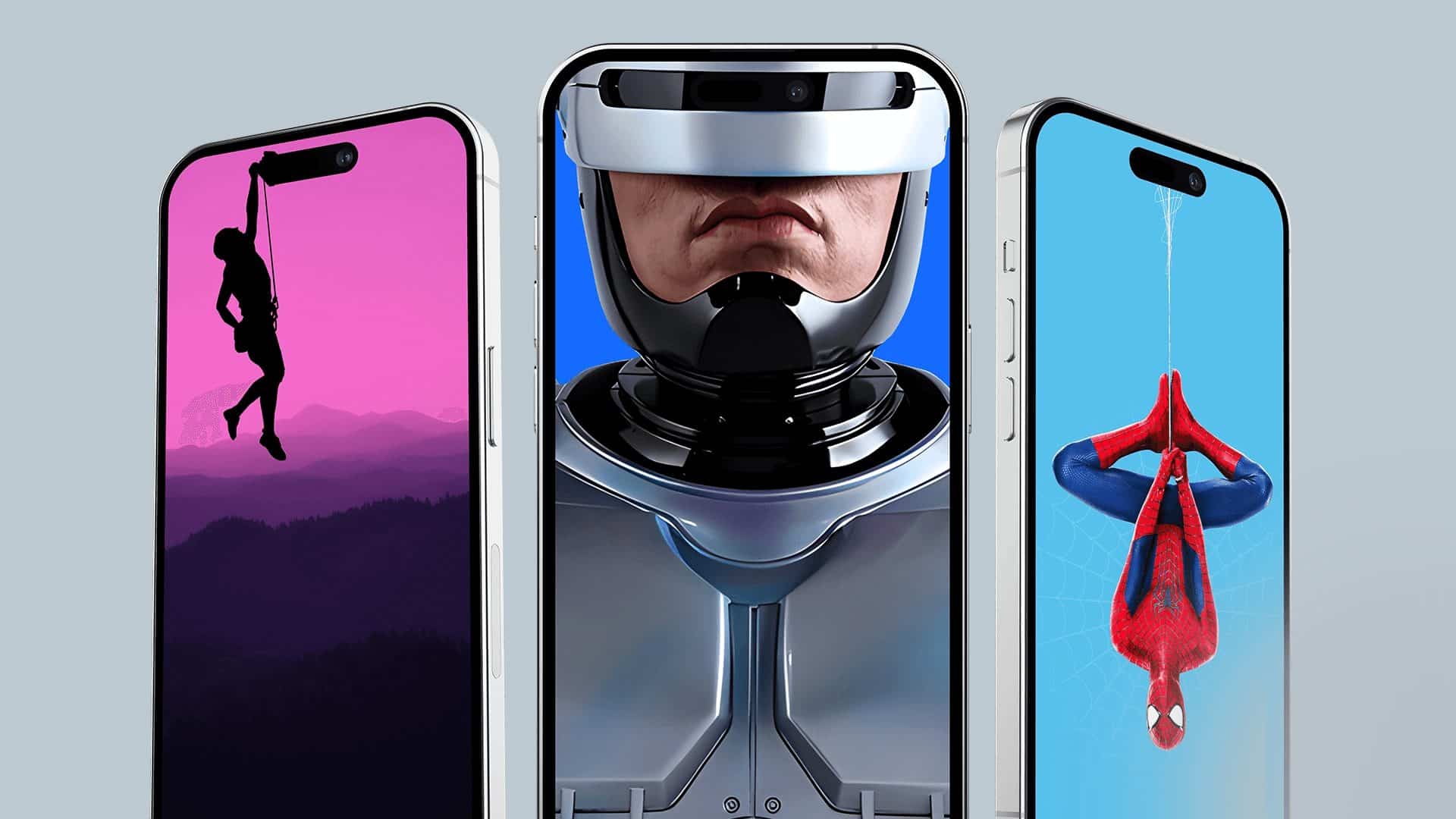Telegram se ha hecho un nombre en el mundo de las aplicaciones de mensajería. y con sumisión Telegrama PremiumSe han agregado muchas características interesantes a la aplicación. Esto se hace para estar un paso por delante de aplicaciones de la competencia como WhatsApp e iMessage. A continuación se explica cómo enviar mensajes de vídeo en Telegram en dispositivos móviles y de escritorio.
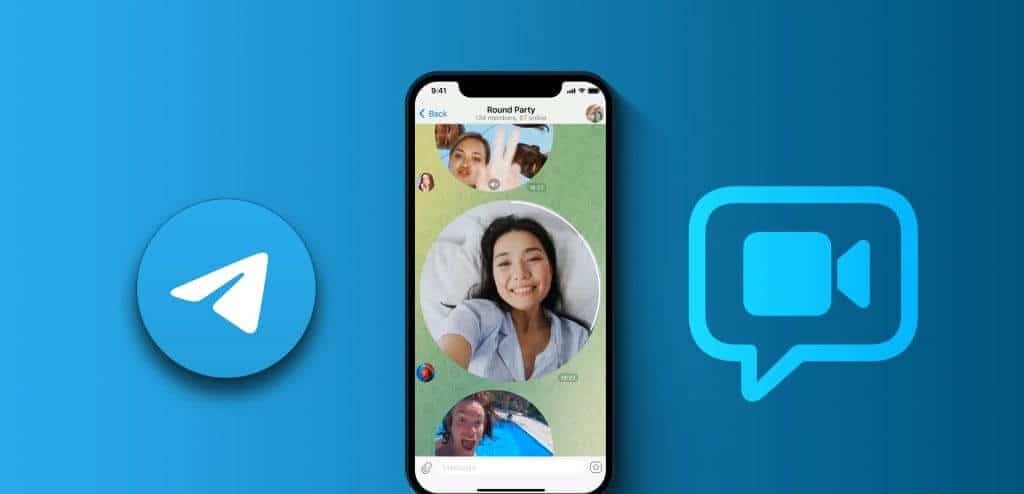
Con este espíritu, Telegram tiene una característica interesante llamada Mensajería de video para usuarios de dispositivos móviles y de escritorio. En esta publicación, le mostraremos cómo enviar mensajes de video a su contacto de Telegram en dispositivos móviles y de escritorio.
Cómo grabar y enviar mensajes de vídeo de Telegram en iPhone y Android
Un mensaje de vídeo en Telegram es una alternativa a enviar un mensaje de voz a tu contacto. Esto te ayudará a expresarte mejor en tus conversaciones. Pero tenga en cuenta que la duración de un mensaje de vídeo en Telegram es de sólo 60 segundos. Para utilizar esta función en su teléfono iPhone o Android, asegúrese de estar utilizando la última versión de la aplicación.
Paso 1: Abierto Telegram En el telefono iPhone أو Android Tu.

Paso 2: Abrir chat con Contacto A quién desea enviar el mensaje de vídeo.
وة 3: Haga clic en el icono Micrófono En la esquina inferior derecha del chat.

Notarás que el ícono del micrófono se convertirá en un ícono de cámara.
Paso 4: Mantenga pulsado el icono الكاميرا Para abrir una ventana de grabación Mensajes de vídeo.

Paso 5: Empezar a grabar Mensaje de video Tu propio.
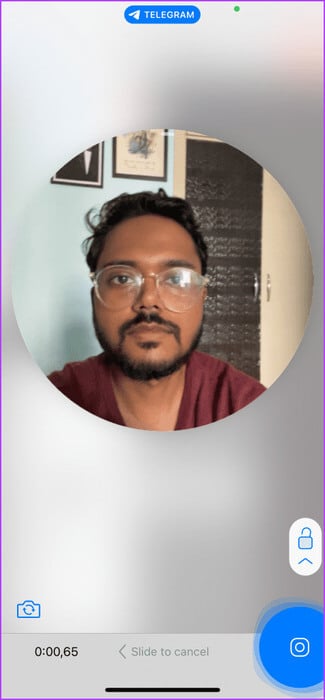
وة 6: Editar icono الكاميرا Para enviar su mensaje de vídeo.
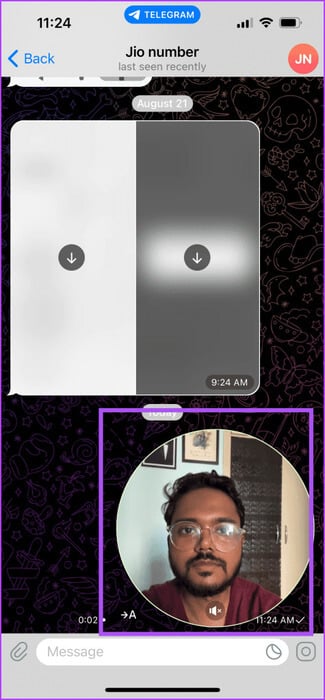
Después de grabar un mensaje de video, verá un ícono de video circular en el chat de Telegram para el mensaje de video.
Su contacto puede tocar el ícono circular para revisar su mensaje de video. De forma predeterminada, estará silenciado en el chat.
Editar mensajes de vídeo en Telegram en iPhone y Android
Te mostramos cómo editar tu mensaje de video antes de enviarlo a tu contacto de Telegram. Estos pasos se aplican a teléfonos iPhone y Android.
Paso 1: Abierto Telegram en tu teléfono iPhone o Android.

Paso 2: Abierto Chat Con el contacto al que deseas enviar el mensaje de vídeo.
وة 3: Haga clic en el icono Micrófono En la esquina inferior derecha del chat.

Paso 4: Mantenga pulsado el icono الكاميرا Para abrir una ventana de grabación Mensajes de vídeo.

Paso 5: Arrastra un icono Stock de registro para seleccionar un icono desbloquear ubicado encima de él.
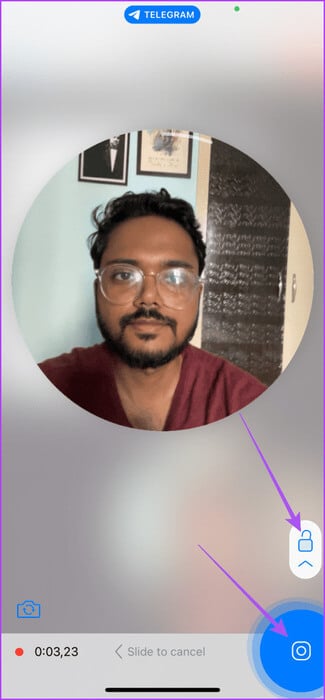
Después de eso, la ventana para grabar su mensaje de video se bloquea.
وة 6: Haga clic en el icono Pausa en la parte inferior derecha para detener la grabación del mensaje.
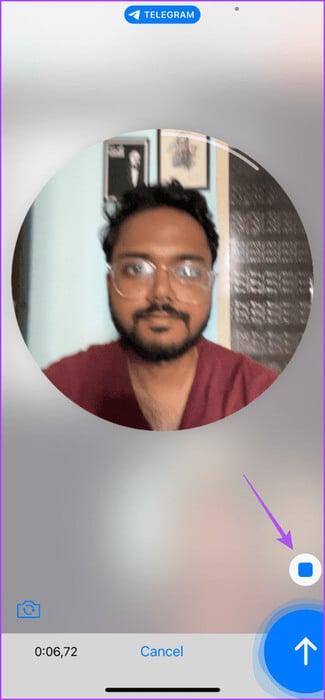
Paso 7: Utilice el control deslizante de edición en la parte inferior para ajustar la longitud de un mensaje Vídeo grabado.
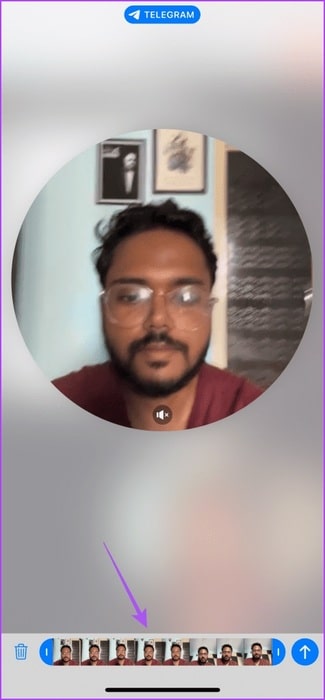
También puede eliminar el mensaje grabado haciendo clic en el icono de eliminación ubicado en la esquina inferior izquierda.
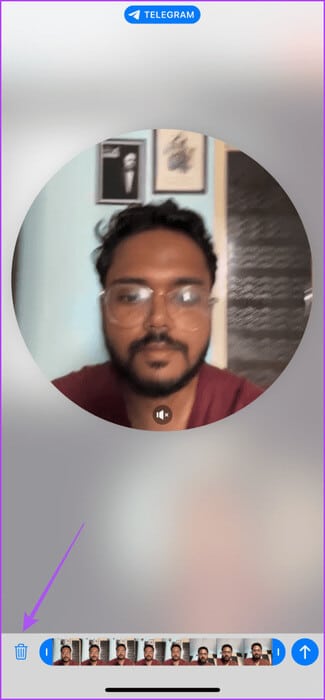
Paso 8: Después de editar el mensaje de video grabado, toque el ícono إرسال en la esquina inferior derecha.
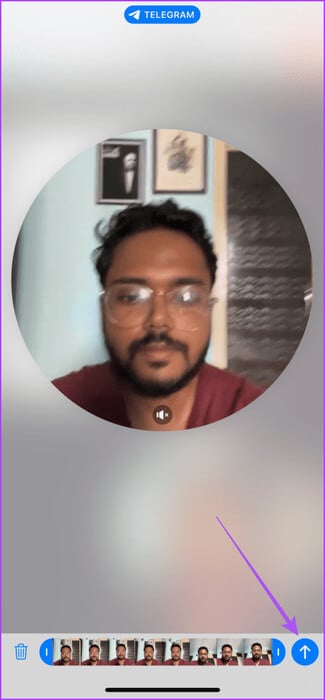
Si mantiene presionado el ícono de enviar, también tendrá la opción de programar su mensaje de video.
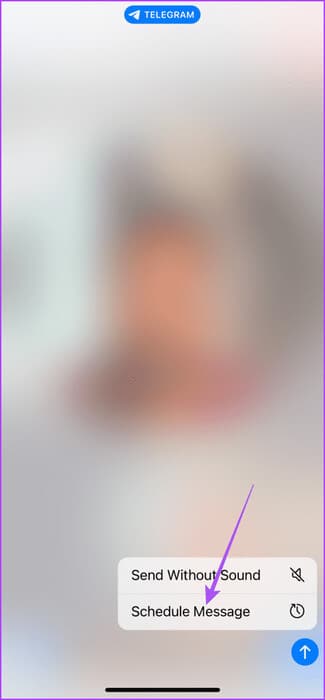
Cómo grabar y enviar mensajes de vídeo de Telegram en Mac y Windows
Al igual que en su dispositivo móvil, puede grabar y enviar un mensaje de video usando la aplicación Telegram en su Mac o PC con Windows. Asegúrate de haber actualizado la aplicación a su última versión en tu computadora.
Paso 1: Abrir una aplicación Telegram En una PC Mac o Windows.
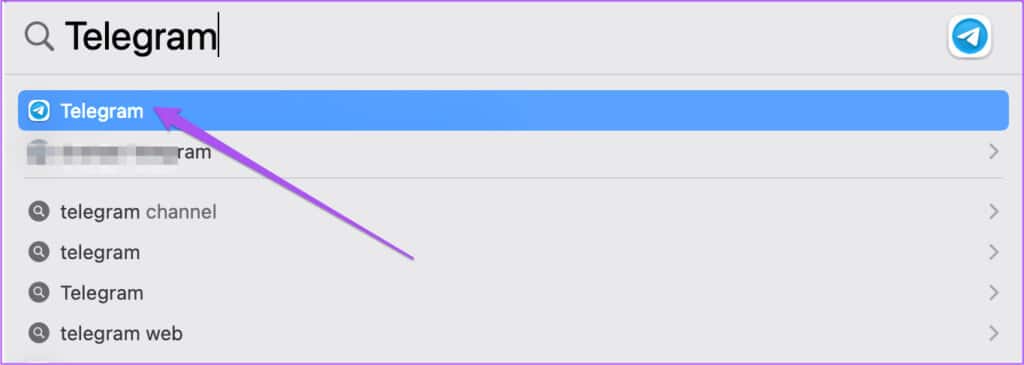
Paso 2: Abierto Chat Con el contacto al que deseas enviar el mensaje de vídeo.
وة 3: Haga clic en el icono Micrófono En la esquina inferior derecha del chat.
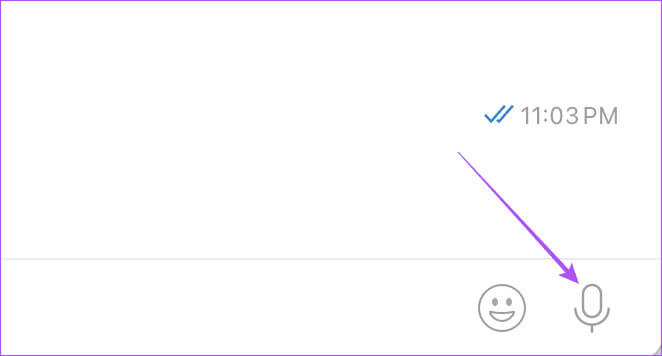
Paso 4: Haga clic largo en el icono الكاميرا Para abrir una ventana de grabación Mensajes de vídeo.
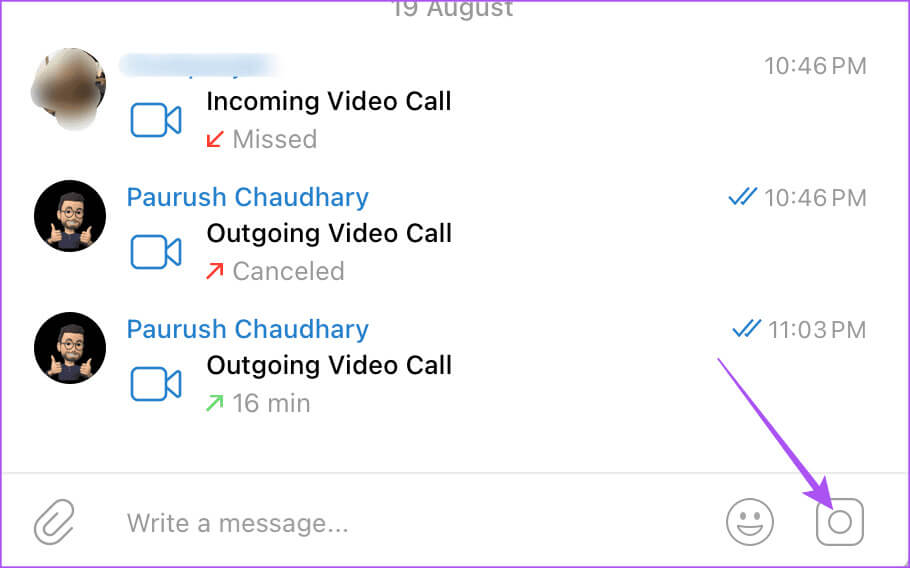
Notarás que aparece una lente de cámara circular en tu pantalla.
Paso 5: botón de liberación Ratón mandar Mensaje de video Tu propio.
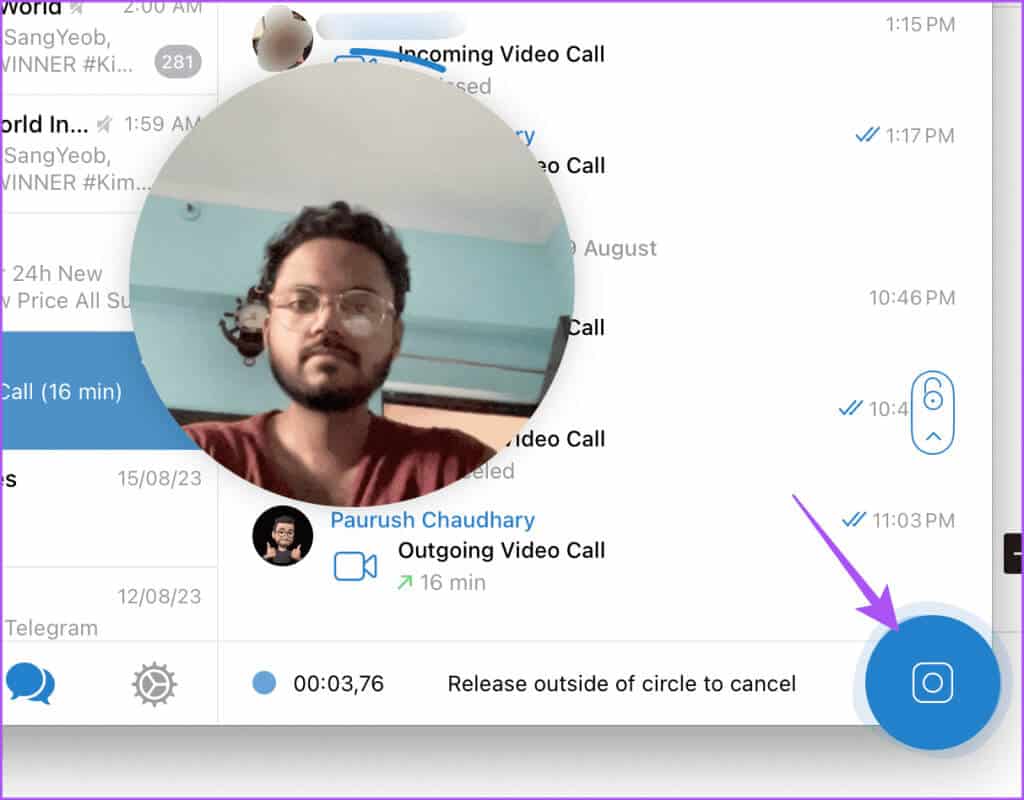
Al igual que en su teléfono móvil, un mensaje de vídeo está limitado a 60 segundos en su computadora de escritorio.
El mensaje de vídeo no funciona en Telegram
Si no puede enviar el mensaje de video a su contacto de Telegram, aquí le presentamos algunos métodos básicos de solución de problemas para resolver el problema.
1. Verifique los permisos de la cámara
Debes verificar si la aplicación Telegram puede acceder a la cámara de tu teléfono iPhone o Android.
en Android
Paso 1: Mantenga pulsado el icono de la aplicación Telegram y seleccione Información de la aplicación.

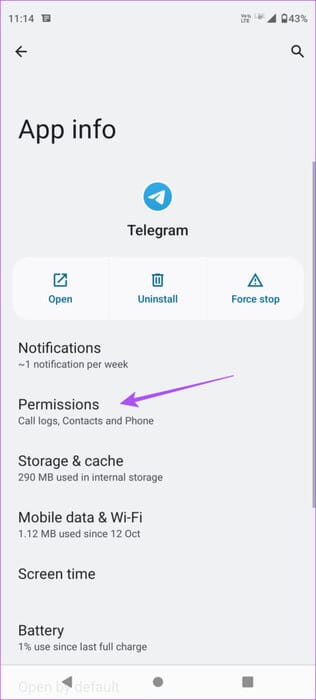
وة 3: Localizar الكاميرا Y compruebe si la aplicación tiene permiso para acceder a ella.
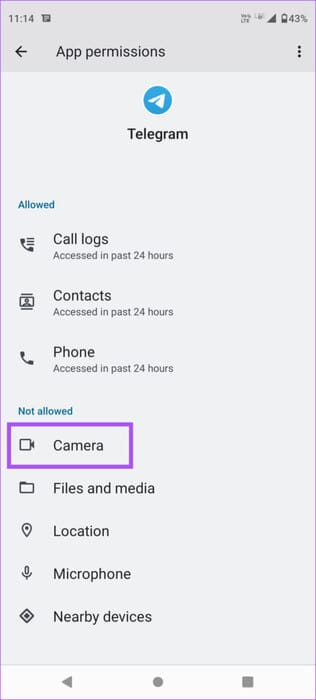
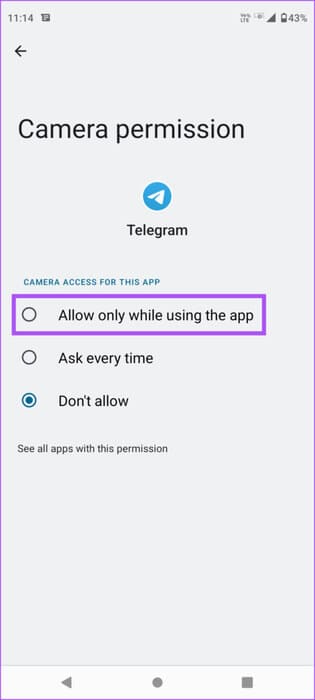
en iPhone
Paso 1: Abrir una aplicación Configuración de en tu iPhone.

Paso 2: Desplácese hacia abajo y seleccione Telegram.
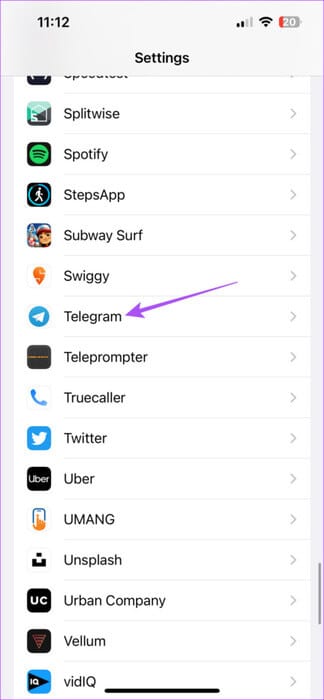
وة 3: haga clic en el botón cambiar Al lado de la opción de cámara para habilitar el acceso.
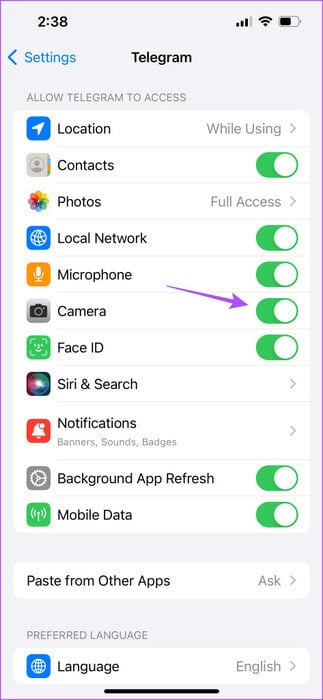
2. Forzar la salida y reiniciar Telegram
en Android
Paso 1: Mantenga pulsado el icono Aplicación de telegram y seleccione Información de la aplicación.

Paso 2: Haga clic en Forzar la detención de y seleccione Ok Para confirmacion.
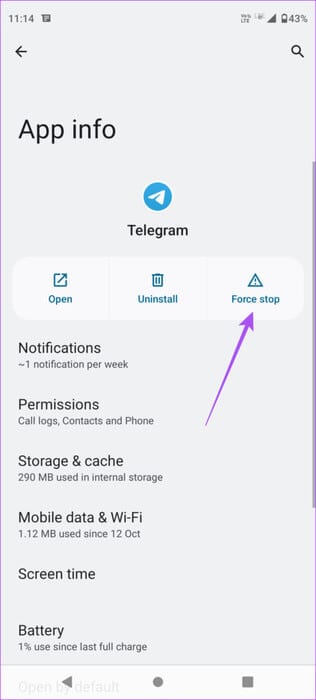
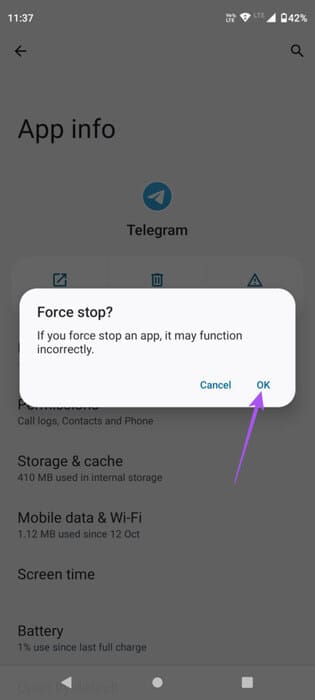
وة 3: cerca Información de la aplicación Y reinicie Telegram para comprobar si el problema está resuelto.
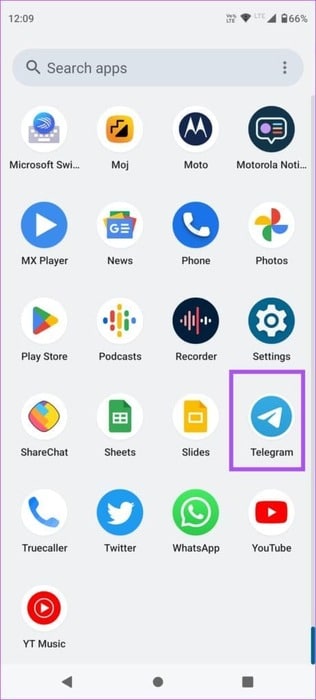
en iPhone
Paso 1: En la pantalla de inicio, mantenga presionado para revelar Ventanas de aplicaciones en segundo plano.
Paso 2: Desliza hacia la derecha para buscar Telegram Luego desliza hacia arriba para eliminarlo.
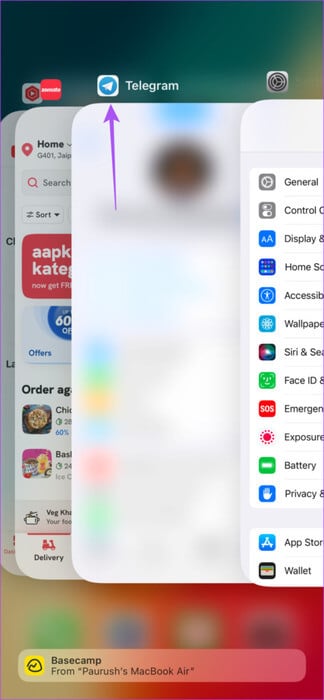
وة 3: Abierto Telegram de nuevo para comprobar si el problema está resuelto.

Enviar mensajes de vídeo en Telegram
Una mejor manera de grabar rápidamente su mensaje y enviarlo que escribirlo todo. También puedes enviar un mensaje de vídeo si Los mensajes de voz de Telegram no funcionan en tu teléfono móvil.